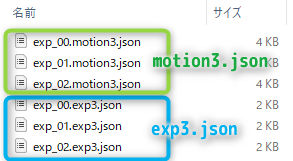表情の設定と書き出し
最終更新: 2019年4月25日
アニメーションビューで書き出した表情用の motion3.json を Cubism Viewer に読み込み、exp3.json ファイルを作成します。
モデルデータ( .moc ファイル)も使用するので、事前にモデリングビューで書き出しておきましょう。
モデルの書き出しについては「組み込み用データ」をご覧ください。
表情用のmotion3.json作成については「アニメーションビューで表情を作成」をご覧ください。
Cubism Viewerの起動とモデルの読み込み
Cubism Viewerが起動したら.moc3 ファイルをドラッグ&ドロップしてモデルを表示します。

モーションデータの読み込み
[ファイル]メニュー→[読み込み]→[表情用モーション(motion3.json / exp3.json)]をクリックして、
作成しておいた表情のmotion.jsonファイルをすべて読み込みます。
motion.jsonファイルの読み込みが成功すると、[expressions]フォルダに追加した表情が追加されます。
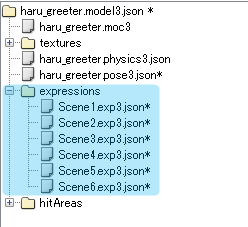
表情を選ぶと、①表情を切り替えるフェードの値(デフォルトで500ミリ秒)と、②表情のmotion.jsonファイルで設定したパラメータ値を確認できます。
切り替えが目立つ場合など、必要があればここで設定の変更ができます。(フェード設定は一括となっています。個別での設定はできません。)
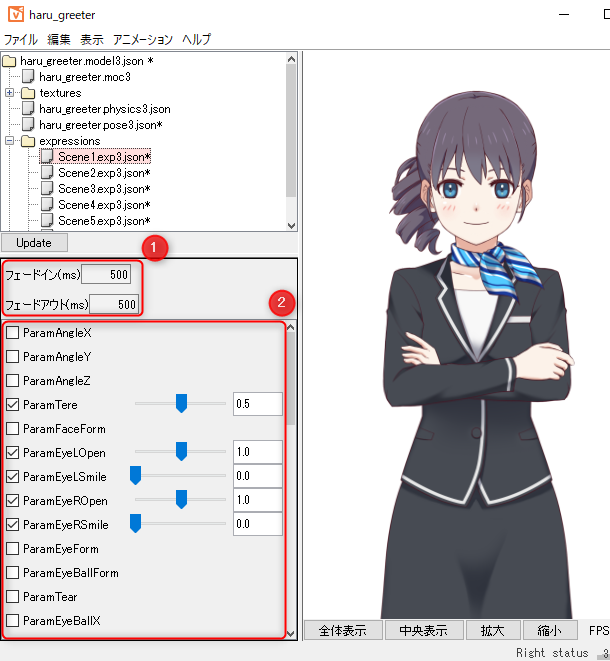
Tips
編集後、未保存のファイルは名前末尾に「*」 が付いています。
Viewerを閉じる際、* がついているものが無いか確認することをおすすめします。
目の開閉設定について

笑い目、ジト目、見開き目など、目の開閉がデフォルト以外(基本 1.0 以外)の数値になっている表情を設定する場合、
目の開閉のパラメータ値を「乗算モード」に設定すると、自然にまばたきをするようになります。
乗算モードにするにはパラメータ名を右クリックして、[乗算モード]をクリックして選択します。
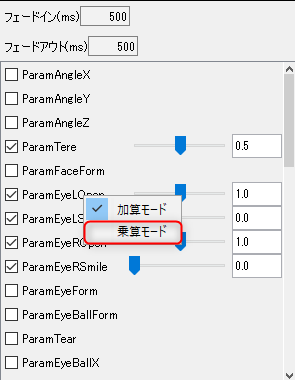
乗算に設定されると、下記のようにパラメータ値が青色になります。
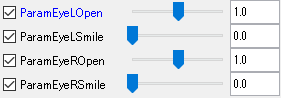
Tips
上記の処理を行わない場合、まばたきをした際に不自然になってしまいますので、
デフォルト数値でない場合は上記の処理を行いましょう。
表情設定ファイルの書き出し
設定が完了したら、書き出しを行います。
書き出しを行わないと設定が保存されないので、ご注意ください。
単体で書き出し
特定のファイルのみ書き出す場合は、ファイル名を右クリック→[保存]をクリックすることで、ファイルが上書き保存されます。
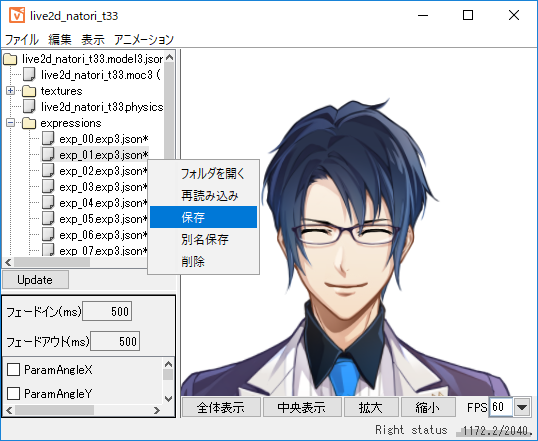
一括書き出し
読み込まれている表情をまとめて書き出したい場合は、[ファイル]メニュー→[書き出し]→[全ての表情モーション]から、表情一式を書き出すことができます。
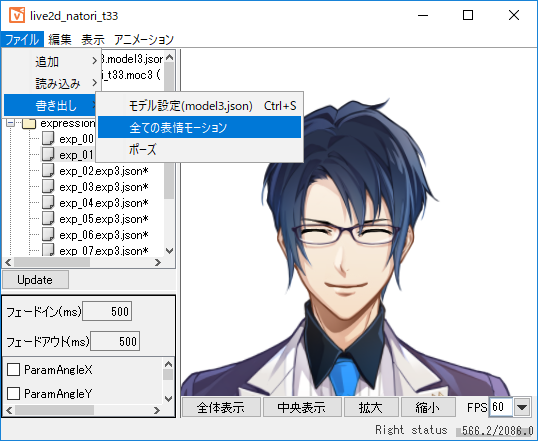
これにより、表情用に作成していた motion3.json が、exp3.json として書き出されます。